如今苹果手机已经成为了我们日常生活中不可或缺的一部分,而随着我们使用手机拍摄照片的频率越来越高,iCloud存储空间也变得越来越紧张。清理iCloud空间中的照片成为了每个苹果手机用户需要面对的问题。如何高效地清理苹果手机的iCloud存储空间呢?本文将为您介绍几个简单实用的方法,帮助您在不损失任何重要照片的前提下,解决iCloud存储空间不足的困扰。
苹果手机如何清理iCloud存储空间
步骤如下:
1.首先,打开手机上面的设置,进入手机的系统功能设置,如图所示。
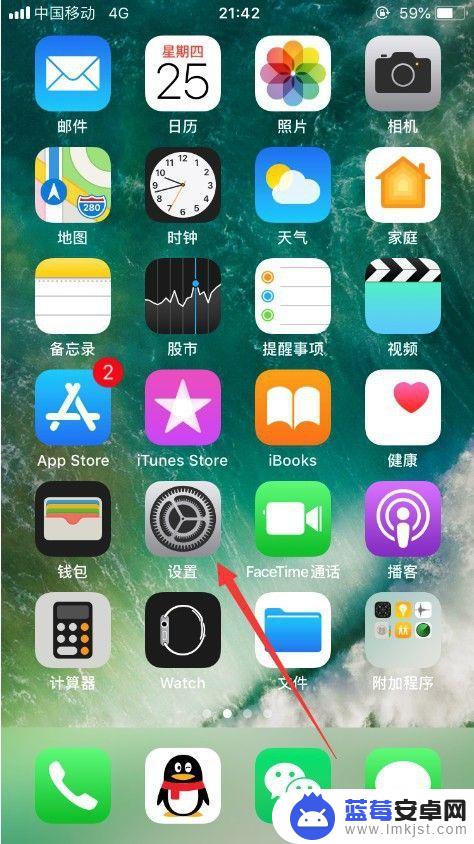
2.进入手机的系统功能设置之后,点击iPhone的帐号进入,如图所示。
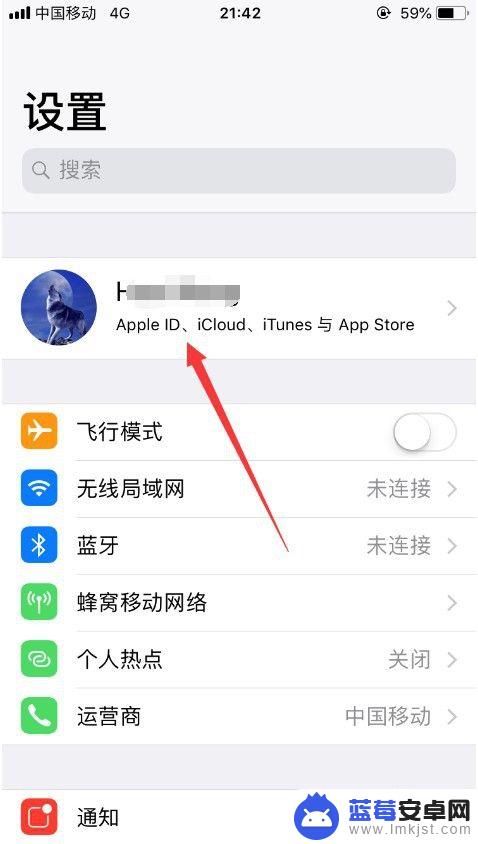
3.进入之后,点击其中的iCloud,进入iCloud管理,如图所示。
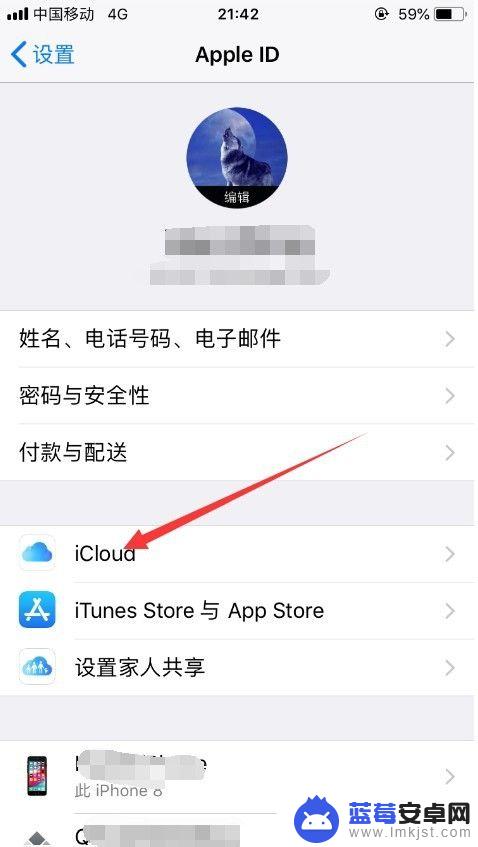
4.进入之后,可以看到使用iCloud的所有应用列表。可以把其中不太重要的应用关闭,也就是不在使用iCloud的存储空间,如图所示。
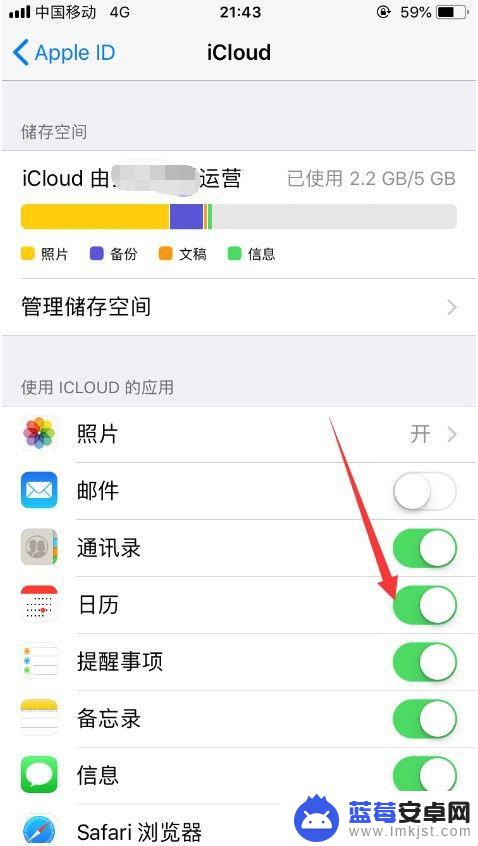
5.清理了使用iCloud的应用之后,就可以清理iCloud的存储空间了。点击其中的“管理存储空间”,如图所示。
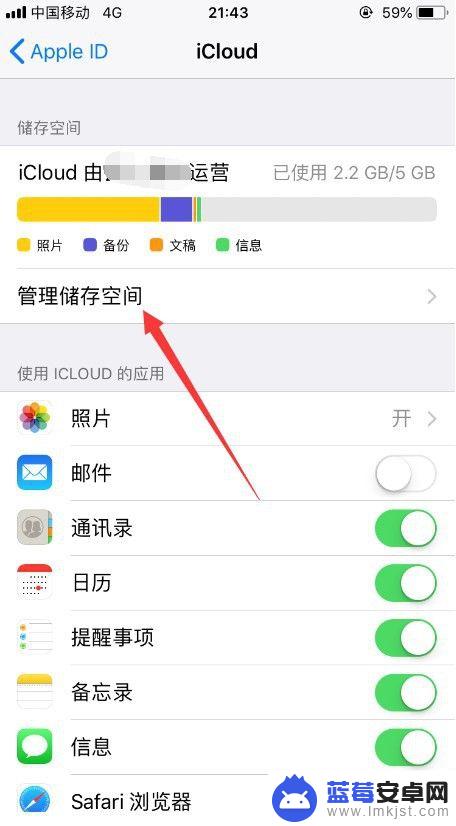
6.此时,就可以看到占用iCloud存储空间的应用了。以及每个应用占用的空间大小,可以把不重要或者没必要的应用数据直接清理删除,如图所示。
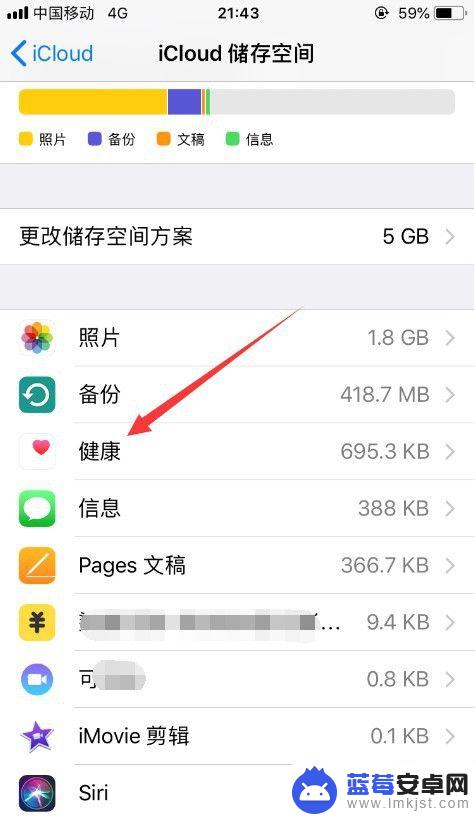
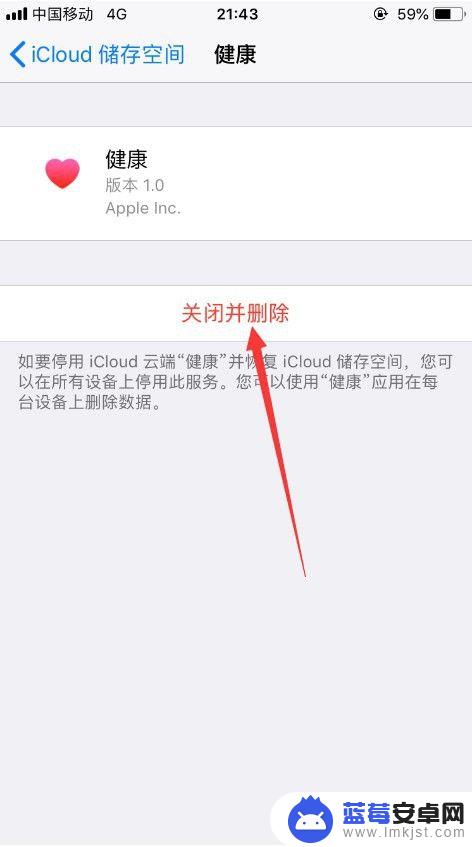
7.如果你不想删除任何应用数据,也可以在线扩容iCloud的大小,但是需要支付一定的费用,如图所示。
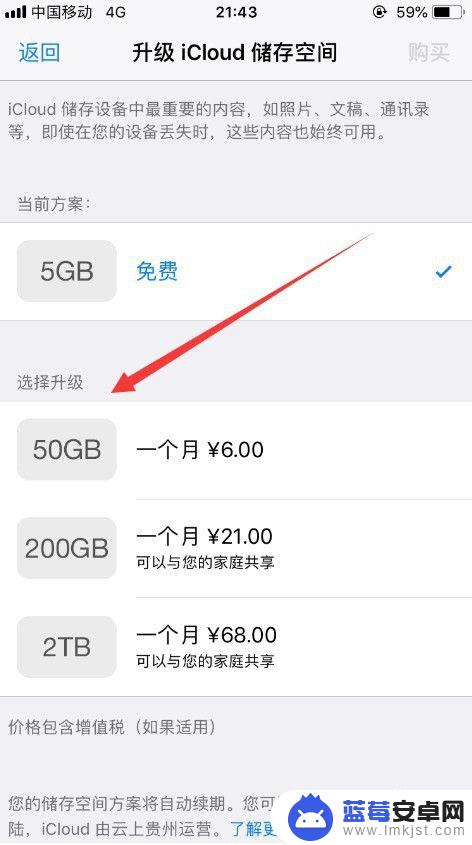
8.以上就是如何清理苹果手机的icloud空间照片,以及怎么扩容iCloud的介绍,希望可以帮到大家。
以上就是如何清理苹果手机的iCloud空间照片的全部内容,如果遇到这种情况,你可以按照以上步骤解决问题,非常简单快速。












